macOS Sierra не дает установить приложения? Есть решение
Apple заботится о безопасности не только пользователей iPhone и iPad, но и компьютеров Mac — поэтому последние так неохотно даются хакерам, в отличие от ПК. Одна из мер этой безопасности — запрет на установку приложений из подозрительных источников: ими Apple считает все программы не из Mac App Store или не от установленных разработчиков. И зачастую это ограничение создает больше проблем, чем пользы.
 Разработчики многих полезных приложений не являются «установленными» или не распространяют свои приложения при помощью App Store для Mac (а кого-то не пускает сама Apple). Однако если не разрешить установку программ из любого источника, вы не сможете ими пользоваться. В OS X El Capitan этот пункт в меню «Защита и безопасность» был, однако в macOS Sierra исчез. Благо не бесследно.
Разработчики многих полезных приложений не являются «установленными» или не распространяют свои приложения при помощью App Store для Mac (а кого-то не пускает сама Apple). Однако если не разрешить установку программ из любого источника, вы не сможете ими пользоваться. В OS X El Capitan этот пункт в меню «Защита и безопасность» был, однако в macOS Sierra исчез. Благо не бесследно.  Чтобы вновь вернуть возможность установки приложений из любого источника, откройте «Терминал» и введите следующую команду:
Чтобы вновь вернуть возможность установки приложений из любого источника, откройте «Терминал» и введите следующую команду:
Как запускать программы из любых источников в macOS
sudo spctl —master-disable После этого заветный пункт вернется в настройки. Кстати, у многих он остался в macOS Sierra, но в основном это касается тех, кто ранее разрешал использование программ, загруженных не из Mac App Store. Новости, статьи и анонсы публикаций Свободное общение и обсуждение материалов
Лонгриды для вас
 Каждый день мы мониторим App Store и десятки сайтов со скидками, чтобы выбрать лучшие приложения и опубликовать и здесь. Сегодня можно скачать 3 добротные игры с хорошим рейтингом и, конечно, отличной скидкой. Если хотите посмотреть все бесплатные игры и приложения со скидкой, в конце статьи найдете ссылку на наш телеграм-канал со скидками.
Каждый день мы мониторим App Store и десятки сайтов со скидками, чтобы выбрать лучшие приложения и опубликовать и здесь. Сегодня можно скачать 3 добротные игры с хорошим рейтингом и, конечно, отличной скидкой. Если хотите посмотреть все бесплатные игры и приложения со скидкой, в конце статьи найдете ссылку на наш телеграм-канал со скидками.
На многие приложения […]  Утром 4 августа Чарли Монро, владелец небольшой, но известной компании-разработчика программного обеспечения для macOS и iOS, обнаружил, что его учетная запись в Apple Developer Program заблокирована. Почтовый ящик был переполнен сообщениями о сбоях во всех Mac’овских приложениях компании – при попытке их запуска у пользователей на экран выводилось предупреждение о вредоносности приложения, с предложением тут […]
Утром 4 августа Чарли Монро, владелец небольшой, но известной компании-разработчика программного обеспечения для macOS и iOS, обнаружил, что его учетная запись в Apple Developer Program заблокирована. Почтовый ящик был переполнен сообщениями о сбоях во всех Mac’овских приложениях компании – при попытке их запуска у пользователей на экран выводилось предупреждение о вредоносности приложения, с предложением тут […] 
Лучший комментарий
Была-бы моя воля, я данную статью в течении месяца ежедневно повторял на этом сайте. И не от нечего делать, а по причине РЕАЛЬНОЙ помощи своим ЧИТАТЕЛЯМ. Стоит не забывать, что не все «сидят» на сайте. Не все успевают просматривать СТОЯЩИИ новости.
Как запускать программы из любых источников в macOS Apple M1, M2, intel
В итоге ОЧЕНЬ СЧАСТЛИВ ПОДОБНЫМ НОВОСТЯМ.
Реально помогло, а то хотел «крест» на новой ОСИ ВЕШАТЬ ))) Источник
Как запускать программы из любых источников в macOS Sierra

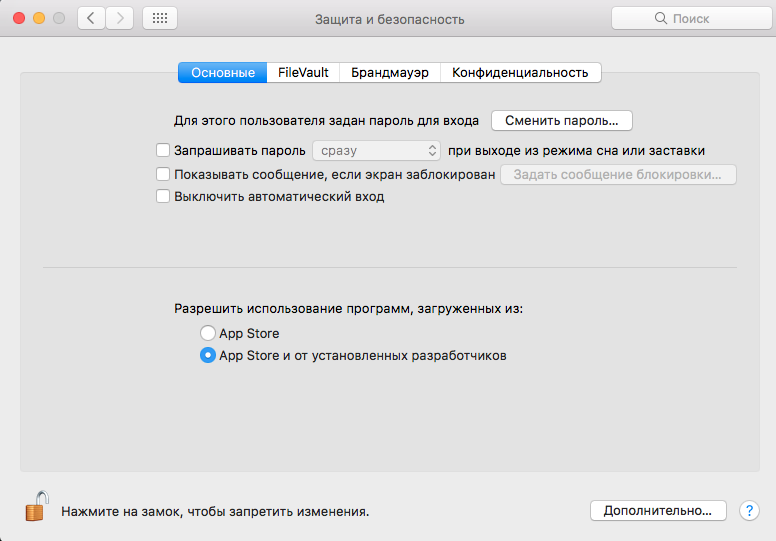
После того, как Apple выпустила первую beta-версию macOS Sierra во время WWDC 2016 пользователи обнаружили, что система больше не дает возможности настраивать Gatekeeper. Функция Gatekeeper предназначена для того, чтобы запретить неопытному пользователю устанавливать программы из сомнительных источников. По умолчанию, на Mac можно запускать программы от сертифицированных разработчиков и из Mac App Store. В предыдущих версиях операционной системы для Mac в настройках можно было отключить Gatekeeper, запуская программы из любого источника. Однако, с выходом macOS Sierra эта опция была удалена.
Как обойти защиту Gatekeeper?
Чтобы открыть программу от несертифицированного разработчика в обход защиты Gatekeeper, нажмите на ярлыке правой клавишей мыши (либо левой клавишей мыши в сочетании с клавишей Control, либо тапнув двумя пальцами по трекпаду), и выберите опцию Открыть. Gatekeeper предупредит, что приложение может содержать вирусы, но позволит его запустить.
Как отключить Gatekeeper в macOS Sierra?
Чтобы появилась возможность без дополнительных действий запускать программы из любого источника, необходимо ввести в Терминал следующую команду (потребуется ввести пароль администратора): sudo spctl —master-disable
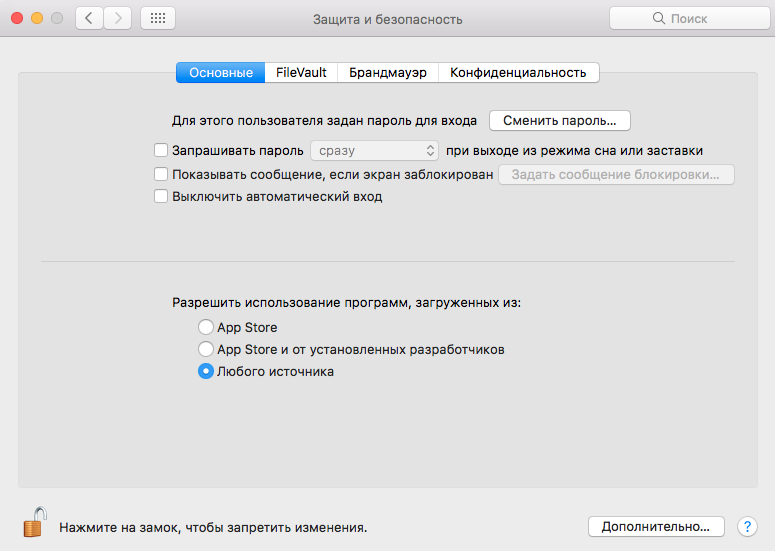
После того, как вы ввели эту команду, откройте Системные настройки —> Защита и безопасность. Здесь во вкладке Основные появится возможность разрешить запуск приложений из «Любого источника». Эта практически полностью отключает Gatekeeper. Не забывайте, что Gatekeeper — важная функция безопасности macOS, которая предотвращает установку вредоносных программ. Не стоит отключать Gatekeeper, если вы не считаете это необходимым.
Как вернуть прежние настройки Gatekeeper?
Чтобы вернуть настройки Gatekeeper в прежнее состояние вернитесь в Терминал и введите следующую команду: sudo spctl —master-enable После следующего запуска Системных настроек раздел Защита и безопасность будет выглядеть, как и прежде. Источник
Установка приложений из любых источников в macOS Sierra
Alexander Aseev
Read more posts by this author.
Alexander Aseev
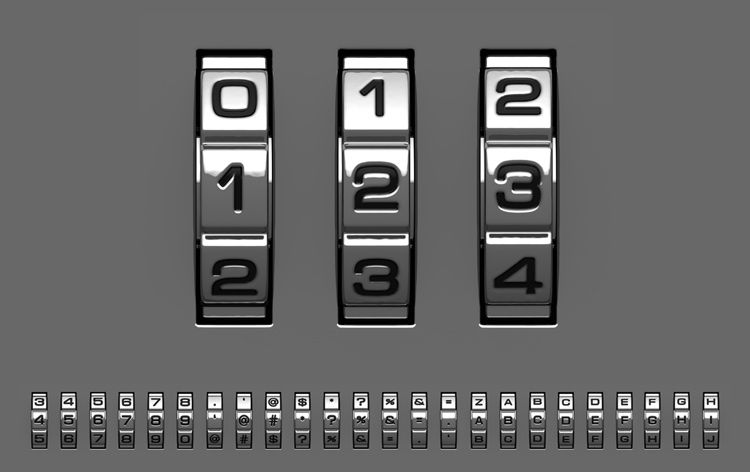 С каждым апдейтом macOS Apple все больше завинчивают гайки для любителей пиратских и сторонних приложений. Правда завинчивают не особо рьяно — пункты из меню пропадают, но в системе еще есть лазейки, чтобы их вернуть.
С каждым апдейтом macOS Apple все больше завинчивают гайки для любителей пиратских и сторонних приложений. Правда завинчивают не особо рьяно — пункты из меню пропадают, но в системе еще есть лазейки, чтобы их вернуть.
Например, сегодня я столкнулся с тем, что из настроек системы (Настройки -> Защита и безопасность) пропал пункт «Из всех источников», в подменю «Разрешить использование программ, загруженных из»: 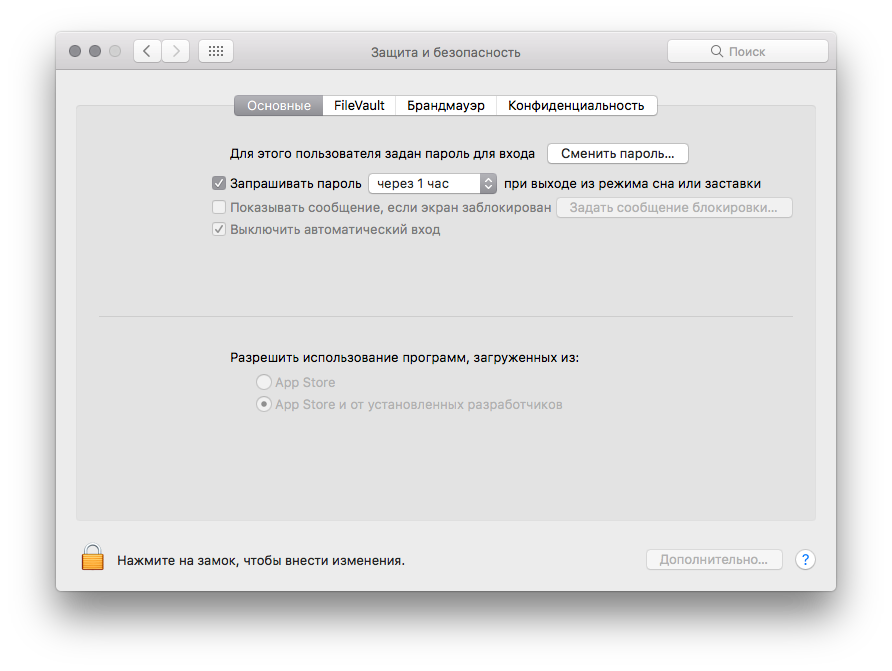
И вставляем такую команду: После этого необходимо ввести пароль пользователя, и в меню появляется нужный нам пункт:
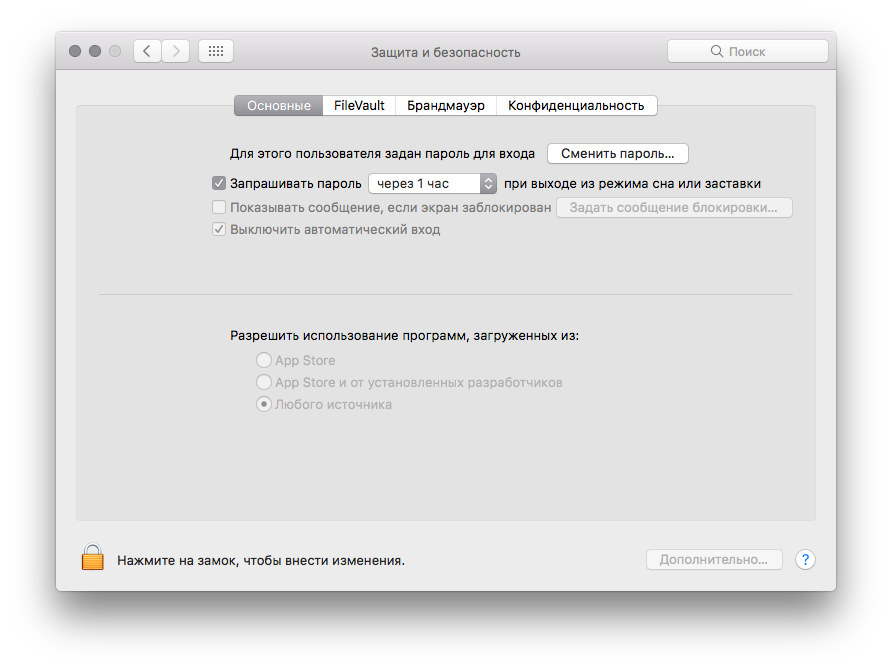
Могу предположить, что вы не сможете установить некоторые старые/неподписанные/опасные приложения без этого действия — отключения Gatekeeper.
После того, как проведете нужные вам действия, можно включить защиту от неподписанных приложений обратно, командой Можно похвалить Apple за то, что они таким образом заботятся о безопасности пользователей, но меня все же не покидает ощущение того, что это все делается не сколько ради безопасности, сколько ради борьбы с пиратством и продвижения App Store (который потихоньку умирает). Подробнее о том, почему разработчики приложений для macOS предпочитаю продавать программы через собственные сайты, можно почитать здесь.
Возможно, в следующем большом релизе мы вообще лишимся возможности устанавливать неподписанные программы, кто знает.
Установка macOS Sierra на Asus z170-p и i7-6700k
Этот пост в очередной раз посвящен некоторым проблемам, с которыми мне приходится сталкиваться во время работы, и их решению. Задача: собрать и настроить билд-машины, для сборки проектов под iOS, Android, WebGL. Проблема: под iOS собирать билды можно только из macOS, так как обязательно наличие
Как заказать HTC Vive из США
Будущее рядом! Столкнувшись с необходимостью купить в США очки виртуальной реальности (еще можно встретить название VR-очки), я стал активно искать в интернете информацию по этому поводу. Когда-то я уже изучал этот вопрос, узнав о том, что некоторые магазины (вроде Google Play во времена Nexus Источник
Как устанавливать программы на macOS Sierra от любого разработчика

В первой бета-версии macOS Sierra для разработчиков пользователи заметили изменения в Gatekeeper — система не дает выбрать по умолчанию установку программ из любого источника. Скорее всего, это баг, и во второй бете все вновь вернется на свои места, а до тех пор есть альтернативное решение стандартными средствами macOS.
Для того чтобы в настройках вновь появился пункт «Разрешить использование программ, загруженных из любого источника», необходимо ввести всего лишь одну команду в «Терминале»: 
 Новости, статьи и анонсы публикаций Свободное общение и обсуждение материалов
Новости, статьи и анонсы публикаций Свободное общение и обсуждение материалов
Лонгриды для вас
 Официальная поддержка пользовательских шрифтов появилась на iPhone и iPad с выходом iOS 13 и iPadOS 13, однако не все знают, как добавить на айфон сторонние шрифты без покупки дополнительных приложений или оформления платной подписки Adobe Creative Cloud. Совсем недавно в App Store появилось бесплатное приложение с открытым исходным кодом, которое позволяет добавлять пользовательские шрифты на […]
Официальная поддержка пользовательских шрифтов появилась на iPhone и iPad с выходом iOS 13 и iPadOS 13, однако не все знают, как добавить на айфон сторонние шрифты без покупки дополнительных приложений или оформления платной подписки Adobe Creative Cloud. Совсем недавно в App Store появилось бесплатное приложение с открытым исходным кодом, которое позволяет добавлять пользовательские шрифты на […]  Технологические гиганты уделяют много времени вопросам безопасности пользователей.
Технологические гиганты уделяют много времени вопросам безопасности пользователей.
Сегодня Apple, Google и Microsoft стараются максимально помочь родителям оградить своих детей от всего пагубного, чем кишит всемирная паутина и сделать общение с любимым гаджетом максимально безвредным как для физического, так и для психического здоровья. Однако все хорошо в своей экосистеме. Например, Apple блестяще реализовала родительский контроль […]  Начиная с iPhone 8, Apple вернулась к использованию стекла в задней панели своих смартфонов. Компания пошла на это в основном для размещения беспроводной зарядки, да и многие считают стекло более стильным, чем гладкая алюминиевая поверхность (хотя вопрос спорный). В то же время надежность и прочность такой конструкции по сравнению с алюминиевой под большим вопросом. Несмотря […]
Начиная с iPhone 8, Apple вернулась к использованию стекла в задней панели своих смартфонов. Компания пошла на это в основном для размещения беспроводной зарядки, да и многие считают стекло более стильным, чем гладкая алюминиевая поверхность (хотя вопрос спорный). В то же время надежность и прочность такой конструкции по сравнению с алюминиевой под большим вопросом. Несмотря […]
Лучший комментарий
Достаточно в первый раз запустить неподписанное приложение с зажатым ALT и выбрать Open, подтвердить, что это безопасно. ОС запомнит, что это приложение можно запускать, и дальше уже можно запускать как обычно. Никакие системные настройки при этом менять не надо. Разрешать все подряд, как указано в статье, менять системные настройки — плохая идея в плане безопасности.
Источник: onecomp.ru
команда в терминале mac os для запуска любых программ
Как заставить Mac установить приложение, скачанное с интернета
Из соображений безопасности разработчики macOS ограничили возможность установки приложений по умолчанию.
Специальная опция по пути Системные настройки – Защита и безопасность – Основные ограничивает круг безопасных приложений. На любой Mac из коробки можно разрешить установку программы только из App Store или из магазина Apple и от идентифицированных разработчиков.
Далеко не все создатели ПО стремятся стать подтвержденными разработчиками. Для этого создаваемые программы и игры должны отвечать четким требованиями Apple. Купертиновцы никогда не одобрят некоторые возможности приложений вроде полного доступа к системному диску или изменения настроек macOS.
Так некоторые приложения выпускаются в двух версиях: для App Store с ограниченным функционалом и с полным набором возможностей.

При попытке установить такую программу пользователь увидит предупреждение.
Если же приложение было выпущено идентифицированным разработчиком и прошло проверку Apple, но файл после этого был модифицирован, вы увидите другое сообщение об ошибке.

Такое сообщение чаще всего свидетельствует о взломе приложения или добавлении в установщик вредоносного содержимого.
Система сразу же предложит удалить установщик в корзину.
Как разрешить установку одного приложения из любого источника

Чтобы не менять настройки системы, но разрешить установку одного стороннего приложения, сделайте следующее:
1. Зажмите клавишу Control и в Finder нажмите на установочный пакет приложения.
2. Выберите пункт Открыть из контекстного меню.
3. В диалоговом окне подтвердите желание открыть приложение неустановленного разработчика.
4. Введите пароль администратора.
Так данное приложение будет установлено в обход заданных системных параметров безопасности.
Как активировать установку приложений из любого источника

Начиная с macOS Sierra купертиновцы скрыли из системных настроек возможность разрешить установку приложений из любого источника. К счастью, опция осталась в системе и активировать ее можно через приложение Терминал.
1. Запускаем Терминал.
2. Вводим следующую команду:
3. Подтверждаем ввод команды паролем администратора.
Теперь в параметрах появится пункт, разрешающий установку приложений из любого источника.
4. Переходим в настройки системы (Системные настройки – Защита и безопасность – Основные) и устанавливаем соответствующий параметр.
После этого операционная система будет разрешать установку любых приложений.
Как запускать программы из любых источников в macOS Sierra

После того, как Apple выпустила первую beta-версию macOS Sierra во время WWDC 2016 пользователи обнаружили, что система больше не дает возможности настраивать Gatekeeper.
Функция Gatekeeper предназначена для того, чтобы запретить неопытному пользователю устанавливать программы из сомнительных источников. По умолчанию, на Mac можно запускать программы от сертифицированных разработчиков и из Mac App Store.
В предыдущих версиях операционной системы для Mac в настройках можно было отключить Gatekeeper, запуская программы из любого источника. Однако, с выходом macOS Sierra эта опция была удалена.
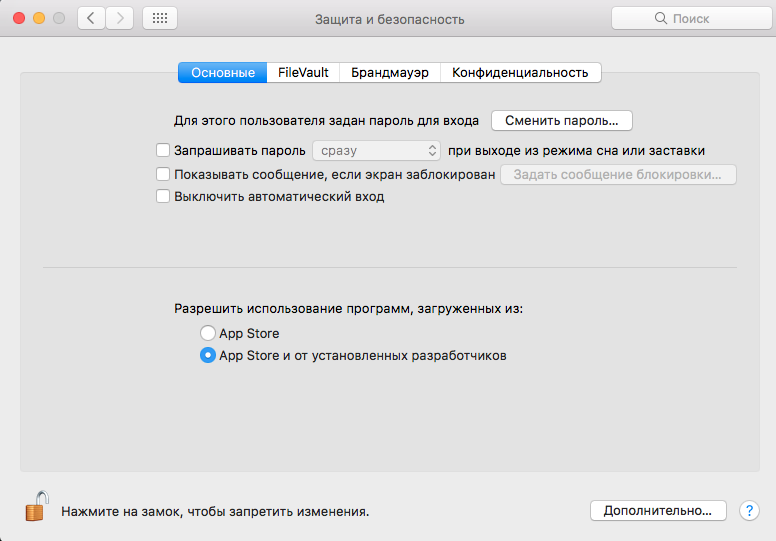
Как обойти защиту Gatekeeper?
Чтобы открыть программу от несертифицированного разработчика в обход защиты Gatekeeper, нажмите на ярлыке правой клавишей мыши (либо левой клавишей мыши в сочетании с клавишей Control, либо тапнув двумя пальцами по трекпаду), и выберите опцию Открыть. Gatekeeper предупредит, что приложение может содержать вирусы, но позволит его запустить.
Как отключить Gatekeeper в macOS Sierra?
Чтобы появилась возможность без дополнительных действий запускать программы из любого источника, необходимо ввести в Терминал следующую команду (потребуется ввести пароль администратора):
После того, как вы ввели эту команду, откройте Системные настройки —> Защита и безопасность. Здесь во вкладке Основные появится возможность разрешить запуск приложений из «Любого источника». Эта практически полностью отключает Gatekeeper.
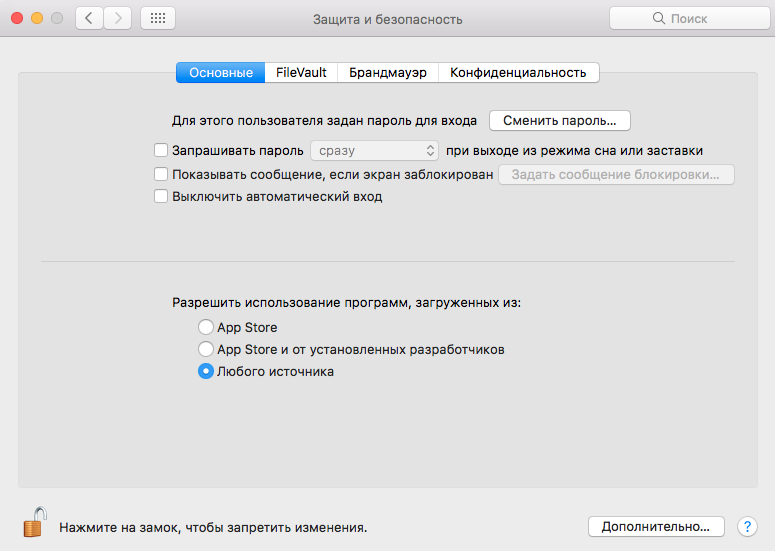
Не забывайте, что Gatekeeper — важная функция безопасности macOS, которая предотвращает установку вредоносных программ. Не стоит отключать Gatekeeper, если вы не считаете это необходимым.
Как вернуть прежние настройки Gatekeeper?
Чтобы вернуть настройки Gatekeeper в прежнее состояние вернитесь в Терминал и введите следующую команду:
После следующего запуска Системных настроек раздел Защита и безопасность будет выглядеть, как и прежде.
Установка приложений. macOS Gatekeeper

Начиная с macOS Sierra (10.12), разработчики macOS ограничили пользователя в возможности установки программ из непроверенных источников. Это имеет свои плюсы, в качестве “защиты от дурака” для неопытных рядовых пользователей. Но существует множество причин, по которым пользователям такая возможность нужна. Для того, чтобы вернуть себе это право, нужно сделать несколько нехитрых шагов. Об этом и пойдет речь далее.
Для начала, при открытии новой программы, попробуйте следовать вот этой инструкции. Если не помогло, читайте дальше.
Средство защиты macOS — Gatekeeper
Как говорит Apple, некоторые программы, загруженные и установленные из Интернета, могут отрицательно влиять на работу Mac. Функция Gatekeeper (привратник, постовой у ворот) помогает защитить компьютер Mac от таких программ.
На самом деле это именно так. Даже если нужное Вам ПО получено Вами не из Mac App Store, оно должно быть подписано действующей цифровой подписью разработчика. Как правило такая подпись есть у каждой популярной программы от именитых разработчиков.
Но многие программисты или сообщества, которые адаптируют свободно распространяемое ПО для Mac, не имеют возможности или желания платить Apple за такой сертификат разработчика. Что, кстати, не делает их продукт хуже от этого. В любом случае, будьте внимательны к тому, что устанавливаете, почитайте отзывы, если не уверены. “Цифровой сифилис” (всяких “зловредов”) можно и на Mac отхватить… Если уверены — читайте дальше.
Как включить или выключить MacOS Gatekeeper?
Для того, чтобы в macOS вернуть возможность установки программ из «Любого источника», необходимо выполнить следующую команду в Терминале:
При использовании команды sudo (выполнить инструкции с привилегиями суперпользователя), Вас попросят ввести пароль администратора для подтверждения своих полномочий в системе. После выполнения этой команды, в Системных настройках в разделе «Защита и безопасность», снова будет доступен выбор «Разрешить использование программ, загруженных из: Любого источника».
Рекомендую использовать настройку “App Store и от установленных разработчиков.” И лишь на время установки нужных программ использовать настройку “Любого источника.” Установили, запустили программу и затем вернули настройку Gatekeeper в прежнее положение.
Восстановить настройки Gatekeeper по умолчанию (скрыть возможность установки из “Любого источника“)можно выполнить введя в Терминале команду:
После этого, пункт «Любого источника» исчезнет.
Также, Вы можете посмотреть статус (вкл/выкл) этой функции в текущий момент:
Управление Gatekeeper
Список одобренных программ в системе
macOS не имеет элементов графического интерфейса для того, чтобы посмотреть список программ, явно одобренных для запуска. Но это не означает что такой список не возможно получить из командной строки. Следующей командой можно вывести список программ явно одобренных Gatekeeper’ом для запуска:
Если просмотреть список программ, на выводе этой команды, то можно увидеть, что программы явно одобренные пользователем, перечислены внизу с меткой UNLABELED. Таким образом, можно уточнить эту команду, для того, чтобы увидеть именно те приложения, которые одобрены пользователем. То есть отфильтровать только то, что интересно:
Также, следующей командой, можно выяснить одобрено ли конкретное приложение или нет:
Если приложение не одобрено, Вы увидите сообщение с текстом “/Applications/NameOfTheApp.app: rejected.”
ВАЖНО! Запись в командной строке имен файлов и папок с пробелами
Если Вам нужно указать путь к файлу или программе и в них содержатся пробелы, например файл “Мой документ.txt” лежит в папке “Мои файлы”, то в командной строке путь к нему будет записан так: /Мои файлы/Мой документ.txt. Иначе говоря, Вам нужно после пробела всегда ставить знак обратной косой — обратный слэш ().
Одобрение и блокировка приложений
Для того, чтобы одобрить приложение для запуска, сначала присвойте ему метку. Ну например, «ApprovedApps» (Одобренные приложения):
И затем, Gatekeeper’у нужно сообщить, что все приложения с такой меткой являются одобренными (одобрить список приложений с такой меткой):
Теперь, Gatekeeper будет разрешать запуск приложений которым Вы присвоите метку «ApprovedApps». Поскольку правило разрешения уже имеется, то следующее (ещё одно) приложение, для которого будет разрешен запуск, можно добавить командой:
И так для всех остальных. Но, может быть, приспичит все эти программы разжаловать и запретить им запуск. Сделать это можно вот так:
Но, логика подсказывает, что лучше иметь два правила вместо одного. Поэтому, можно создать второй список (метку), и сказать что все, что имеет такую метку — запрещено к запуску:
Теперь, если нам нужно будет переназначить метку приложению, то сделать можно это вот так:
Вот так вот все совсем не хитро. Удачи в запуске приложений! )
Как убрать ошибку запуска программы и вернуть установку программ от любого разработчика в последних версиях macOS (Sierra, High Sierra, Mojave, Catalina)

Как всем известно, Apple сильно заботится о безопасности пользователей, особенно это наблюдается в мобильной системе iOS для iPhone и iPad. Но на этом компания не останавливается, она также решила обезопасить и пользователей настольной системы на своих компьютерах Mac. Начиная с macOS Sierra, в операционной системе появился запрет на установку приложений из любых источников, теперь программы можно загружать только из официального магазина Mac App Store или же устанавливать их от установленных разработчиков, которые зарегистрированы в Apple.
Пользователи, которые обновили свой Mac до macOS Sierra или выше, либо же приобрели компьютеры с последними версиями операционной системы, при установке программы от неустановленного разработчика увидят такое сообщение:
В ранних версиях OS X устранение данной проблемы решалось очень просто, для этого нужно было перейти в «Системные настройки» → «Защита и безопасность» и выбрать Разрешить использование программ, загруженных из любого источника во вкладке «Основные».
Но у пользователей Sierra и последних версий macOS данного пункта нет, а среди опций Gatekeeper выбор есть только между App Store и App Store и от установленных разработчиков.
Чтобы вернуть обратно возможность установить приложение из любого источника, сделайте следующее — откройте «Терминал» и введите команду:
После этого введите свой пароль администратора (учетной записи) и пропавший пункт появится в настройках, просто закройте и повторно откройте программу «Системные настройки», чтобы он отобразился. Через какое-то время данный пункт снова пропадет, вернуть его можно тем же способом.
Кроме того, у вас есть возможность запустить программу от неустановленного разработчика и без активации пункта «Любой источник»
Как добавить программу от неустановленного разработчика в исключения
После проделанных шагов программа откроется и будет добавлена в список исключений. В дальнейшем Вы сможете открывать ее как и любую другую программу, простым двойным щелчком мыши.
«Системные настройки», нажмите «Защита и безопасность», а затем — «Основные».
Надеемся данный материал был полезен для вас. Если да, то расскажите об этом и своим друзьями, поделитесь с ними ссылкой на статью в социальных сетях. Также присоединяйся к нам в Facebook, Twitter, Вконтакте и находите еще больше полезных советов
Выполнение команд и запуск инструментов в приложении «Терминал» на Mac
Среду командной строки можно использовать в интерактивном режиме, то есть вводить команду и ждать результат. Вы также можете составить shell-скрипт, который будет выполняться без Вашего непосредственного участия.
Выполнение команд в оболочке shell

В приложении «Терминал» на Mac введите полный путь к исполняемому файлу инструмента, затем введите все необходимые аргументы и нажмите клавишу Return.
Если команда находится в одной из известных папок shell, при вводе имени команды можно не указывать путь. Список известных папок хранится в переменной среды PATH оболочки shell и включает папки, содержащие большинство инструментов командной строки.
Например, чтобы выполнить команду ls в папке текущего пользователя, введите следующую команду в командной строке, затем нажмите Return:
Чтобы открыть приложение, используйте команду open:
Прерывание команд

В приложении «Терминал» на Mac нажмите окно Терминала, где выполняется команда, которую Вы хотите завершить.
Нажмите сочетание клавиш Control-C.
Будет отправлен сигнал, который вызывает прерывание большинства команд.
Повтор ранее введенных команд
Введенные в текущем сеансе команды сохраняются, так что Вы можете повторить ранее использованную команду, не вводя ее снова.

В приложении «Терминал» на Mac нажмите клавишу со стрелкой вверх.
Последняя введенная команда отобразится в командной строке.
Продолжайте нажимать клавишу со стрелкой вверх, пока не появится нужная команда, затем нажмите клавишу Return.
Источник: windorez.ru
Команда в терминале mac os для запуска любых программ

Из соображений безопасности разработчики macOS ограничили возможность установки приложений по умолчанию.
Далеко не все создатели ПО стремятся стать подтвержденными разработчиками. Для этого создаваемые программы и игры должны отвечать четким требованиями Apple. Купертиновцы никогда не одобрят некоторые возможности приложений вроде полного доступа к системному диску или изменения настроек macOS.
Так некоторые приложения выпускаются в двух версиях: для App Store с ограниченным функционалом и с полным набором возможностей.

При попытке установить такую программу пользователь увидит предупреждение.

Система сразу же предложит удалить установщик в корзину.
Как разрешить установку одного приложения из любого источника

Чтобы не менять настройки системы, но разрешить установку одного стороннего приложения, сделайте следующее:
1. Зажмите клавишу Control и в Finder нажмите на установочный пакет приложения.
2. Выберите пункт Открыть из контекстного меню.
3. В диалоговом окне подтвердите желание открыть приложение неустановленного разработчика.
4. Введите пароль администратора.
Так данное приложение будет установлено в обход заданных системных параметров безопасности.
Как активировать установку приложений из любого источника

Начиная с macOS Sierra купертиновцы скрыли из системных настроек возможность разрешить установку приложений из любого источника. К счастью, опция осталась в системе и активировать ее можно через приложение Терминал.
1. Запускаем Терминал.
2. Вводим следующую команду:
sudo spctl —master-disable
3. Подтверждаем ввод команды паролем администратора.
Теперь в параметрах появится пункт, разрешающий установку приложений из любого источника.
После этого операционная система будет разрешать установку любых приложений.
(18 голосов, общий рейтинг: 4.61 из 5)

В создании этой статьи участвовала наша опытная команда редакторов и исследователей, которые проверили ее на точность и полноту.
Команда контент-менеджеров wikiHow тщательно следит за работой редакторов, чтобы гарантировать соответствие каждой статьи нашим высоким стандартам качества.
Терминал — это командная строка UNIX внутри среды OS X. В терминале можно ввести команду, которая запустит любую программу или откроет файл в указанной программе. Команду можно ввести по-разному (в зависимости от ваших потребностей), причем программу можно запустить непосредственно в окне терминала.

Откройте терминал. Для этого нажмите Программы > Утилиты > Терминал . Также терминал можно открыть с помощью Spotlight (в правом верхнем углу).

- Чтобы открыть iTunes, введите:
open -a iTunes . - Используйте кавычки, если в имени программы есть пробелы:
open -a «App Store»




- open -n -a «Wake Up Time» (Примечание: эта программа не входит в состав OS X.)
- Это может привести к неожиданному поведению других программ, которые взаимодействуют с программой, которая запущена в нескольких окнах.

- найдите программу в Finder;
- щелкните правой кнопкой мыши по программе и в меню выберите «Показать содержимое пакета»;
- найдите исполняемый файл. Нажмите Содержимое > MacOS , а затем щелкните по файлу, имя которого совпадает с именем программы;
- перетащите этот файл в окно терминала. Нажмите Enter , чтобы запустить программу;
- не закрывайте окно терминала, когда будете пользоваться программой. Закройте программу, чтобы вернуться к работе с терминалом.

- щелкните по значку в виде яблока в левом верхнем углу экрана;
- удерживайте ⌥ Option и нажмите Информация о системе в меню;
- на левой панели окна «Информация о системе» нажмите Программное обеспечение > Программы . На загрузку списка уйдет пара минут.

- Абсолютный путь к файлу всегда начинается с символа «/». Он описывает путь к файлу относительно корневого каталога (обычно это «Macintosh HD»).


Перейдите в другой каталог. Чтобы вернуться в свой домашний каталог, введите cd
/ ; чтобы перейти в каталог нижнего уровня, введите «cd» и имя папки, например cd Documents/Finances . Помните, что файл, который вы пытаетесь открыть, должен находиться в текущем каталоге, но этот файл можно открыть в любой программе независимо от его расположения.

Для начала, при открытии новой программы, попробуйте следовать вот этой инструкции. Если не помогло, читайте дальше.
Средство защиты macOS — Gatekeeper
Как говорит Apple, некоторые программы, загруженные и установленные из Интернета, могут отрицательно влиять на работу Mac. Функция Gatekeeper (привратник, постовой у ворот) помогает защитить компьютер Mac от таких программ.
Как включить или выключить MacOS Gatekeeper?
Для того, чтобы в macOS вернуть возможность установки программ из «Любого источника», необходимо выполнить следующую команду в Терминале:
При использовании команды sudo (выполнить инструкции с привилегиями суперпользователя), Вас попросят ввести пароль администратора для подтверждения своих полномочий в системе. После выполнения этой команды, в Системных настройках в разделе «Защита и безопасность», снова будет доступен выбор «Разрешить использование программ, загруженных из: Любого источника».
После этого, пункт «Любого источника» исчезнет.
Также, Вы можете посмотреть статус (вкл/выкл) этой функции в текущий момент:
Управление Gatekeeper
Список одобренных программ в системе
macOS не имеет элементов графического интерфейса для того, чтобы посмотреть список программ, явно одобренных для запуска. Но это не означает что такой список не возможно получить из командной строки. Следующей командой можно вывести список программ явно одобренных Gatekeeper’ом для запуска:
Если просмотреть список программ, на выводе этой команды, то можно увидеть, что программы явно одобренные пользователем, перечислены внизу с меткой UNLABELED. Таким образом, можно уточнить эту команду, для того, чтобы увидеть именно те приложения, которые одобрены пользователем. То есть отфильтровать только то, что интересно:
Также, следующей командой, можно выяснить одобрено ли конкретное приложение или нет:
ВАЖНО! Запись в командной строке имен файлов и папок с пробелами
Одобрение и блокировка приложений
Для того, чтобы одобрить приложение для запуска, сначала присвойте ему метку. Ну например, «ApprovedApps» (Одобренные приложения):
И затем, Gatekeeper’у нужно сообщить, что все приложения с такой меткой являются одобренными (одобрить список приложений с такой меткой):
Теперь, Gatekeeper будет разрешать запуск приложений которым Вы присвоите метку «ApprovedApps». Поскольку правило разрешения уже имеется, то следующее (ещё одно) приложение, для которого будет разрешен запуск, можно добавить командой:
И так для всех остальных. Но, может быть, приспичит все эти программы разжаловать и запретить им запуск. Сделать это можно вот так:
Но, логика подсказывает, что лучше иметь два правила вместо одного. Поэтому, можно создать второй список (метку), и сказать что все, что имеет такую метку — запрещено к запуску:
Теперь, если нам нужно будет переназначить метку приложению, то сделать можно это вот так:


В ранних версиях OS X устранение данной проблемы решалось очень просто, для этого нужно было перейти в «Системные настройки» → «Защита и безопасность» и выбрать Разрешить использование программ, загруженных из любого источника во вкладке «Основные».

Но у пользователей Sierra и последних версий macOS данного пункта нет, а среди опций Gatekeeper выбор есть только между App Store и App Store и от установленных разработчиков.
После этого введите свой пароль администратора (учетной записи) и пропавший пункт появится в настройках, просто закройте и повторно откройте программу «Системные настройки», чтобы он отобразился. Через какое-то время данный пункт снова пропадет, вернуть его можно тем же способом.
Кроме того, у вас есть возможность запустить программу от неустановленного разработчика и без активации пункта «Любой источник»
Как добавить программу от неустановленного разработчика в исключения
- Нажмите на клавиатуре ^Control и, удерживая ее, кликните по программе, которую хотите открыть или просто кликните по ней правой клавишей мыши
- Перед вами появится контекстное меню, выберите пункт Открыть
- Теперь нажмите кнопку Открыть
После проделанных шагов программа откроется и будет добавлена в список исключений. В дальнейшем Вы сможете открывать ее как и любую другую программу, простым двойным щелчком мыши.
«Системные настройки», нажмите «Защита и безопасность», а затем — «Основные».
Надеемся данный материал был полезен для вас. Если да, то расскажите об этом и своим друзьями, поделитесь с ними ссылкой на статью в социальных сетях. Также присоединяйся к нам в Facebook, Twitter, Вконтакте и находите еще больше полезных советов
- Как удалить asus gpu tweak 2
- Pantum m6607nw программа для сканирования
- 1с ошибка вызова операции сервиса
- Как прошить xbox 360 dg 16d5s
- Как прошить самсунг а10 без компьютера
Источник: kompyutery-programmy.ru